휴대폰 또는 PC에서 줌 프로필 사진을 제거하는 방법

Zoom 프로필 사진을 제거하는 방법과 그 과정에서 발생할 수 있는 문제를 해결하는 방법을 알아보세요. 간단한 단계로 프로필 사진을 클리어하세요.

Gmail과 Outlook에는 관련 없는 이메일로부터 기본 받은 편지함을 보호하는 스팸 필터가 있습니다. 그러나 많은 사람들은 그럼에도 불구하고 스팸 메시지를 받는 것에 대해 불만을 토로했습니다. 원치 않는 스팸 이메일은 받은 편지함의 공간을 차지할 뿐만 아니라 효율적으로 처리하지 않으면 중요한 이메일을 놓칠 수도 있습니다. Gmail 및 Outlook에서 스팸 이메일을 받는 이유와 이러한 행동을 중지하기 위한 팁은 다음과 같습니다.
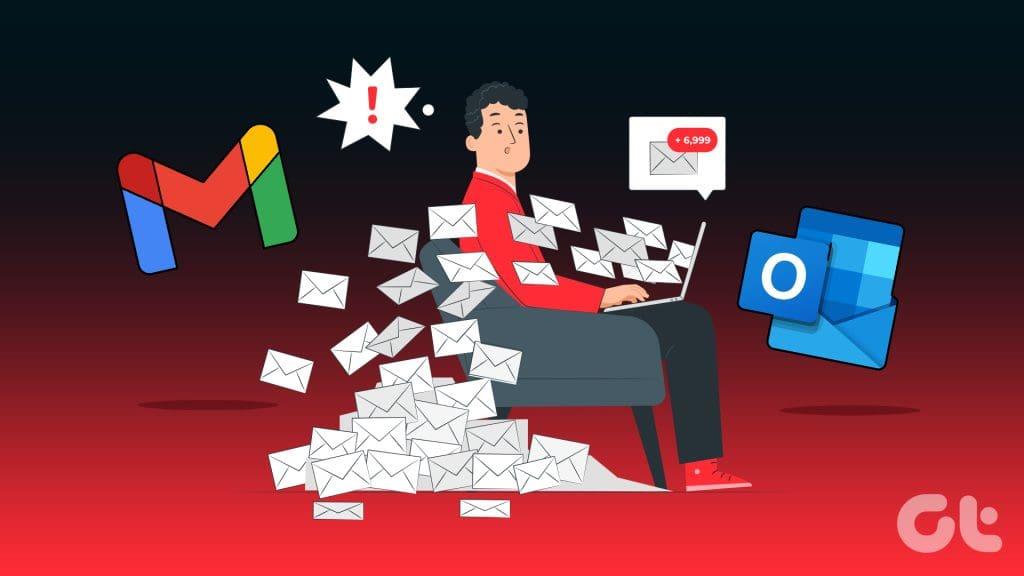
여러 요인으로 인해 Gmail 및 Outlook에서 스팸 이메일이 급증할 수 있습니다. 행동을 멈추는 요령을 논의하기 전에 요인에 대해 자세히 이야기합시다.
받은편지함에 과도한 스팸 이메일이 쌓이게 만드는 요인은 다음과 같습니다.
기본 Gmail 및 Outlook 스팸 필터는 완벽하지 않습니다. 때로는 스팸 필터가 예상대로 작동하지 않아 기본 받은 편지함에 불필요한 이메일을 받게 되는 경우도 있습니다. Google과 Microsoft가 이러한 문제를 최종적으로 해결할 때까지 기다리는 것 외에는 선택의 여지가 없습니다.
그때까지는 스팸 이메일의 유입을 제한하기 위해 구독을 취소하거나 더 많은 장벽을 만들 수 있습니다. (나중에 더 자세히 설명합니다).
앱, 온라인 서비스, 웹사이트에 가입하려면 이메일 주소가 필요합니다. 그러한 앱이나 웹사이트가 보안 위반에 직면하면 이름, 이메일 주소, 생년월일 등을 포함한 모든 사용자 세부 정보가 노출됩니다.

사기꾼과 광고주는 도난당한 데이터에 접근하여 모든 사람에게 불필요한 이메일을 보낼 수 있습니다.
앞서 언급했듯이 대부분의 온라인 앱에서는 서비스를 탐색하려면 사용자 계정이 필요합니다. 이러한 모든 온라인 플랫폼에서 이메일 주소를 공유하면 결국 해당 플랫폼으로부터 프로모션 제안 및 기타 공지 사항을 받게 됩니다.
이러한 플랫폼에 대해서는 보조 이메일 주소를 사용하거나 가짜 이메일 주소를 만들어야 합니다(나중에 설명하겠습니다).
관련 없는 정크 메일을 받는 것이 지겹다면 아래 단계를 사용하여 연습을 중단하세요.
스팸 이메일이 이메일 받은 편지함에 도착하는 것을 방지하는 가장 효과적인 방법 중 하나입니다. 이러한 이메일을 수동으로 구독 취소하고 동일한 마케팅 담당자로부터 메시지 수신을 중단할 수 있습니다.
1단계: Gmail이나 Outlook에서 이메일을 엽니다.
2단계: 이메일에서 작은 구독 취소 버튼을 찾아 클릭하세요.
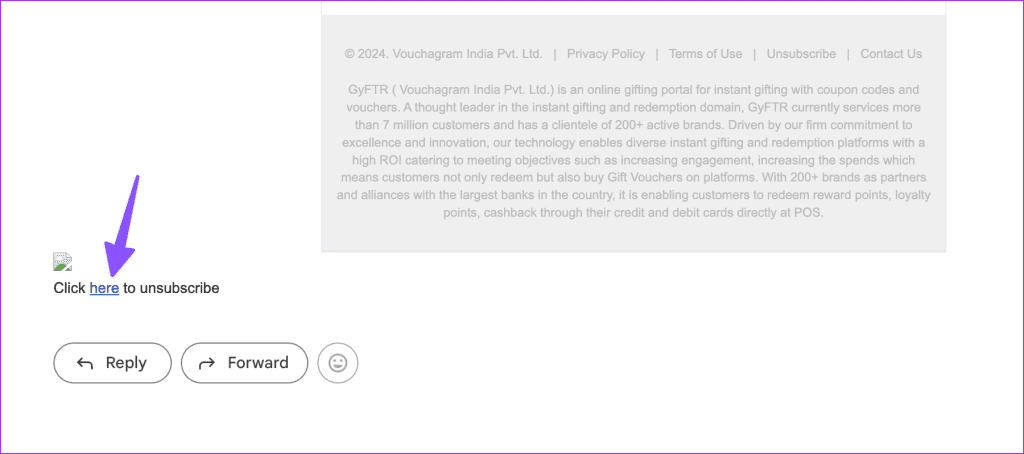
3단계: 일부 이메일 제공업체에서는 이유를 물을 수 있습니다. 관련 이유를 선택하고 이메일 수신을 중단하세요.
또한 이러한 이메일을 스팸으로 표시하고 해당 이메일의 모든 이메일을 스팸 또는 정크 메일함으로 보낼 수도 있습니다. Gmail과 Outlook의 웹 버전을 예로 들어보겠습니다.
1단계: 웹에서 Gmail로 이동하여 이메일을 엽니다.
2단계: 상단의 점 3개 메뉴를 클릭하고 스팸 신고를 선택합니다.

동일한 메뉴에서 보낸 사람을 차단할 수도 있습니다. Outlook 사용자는 아래 단계를 수행할 수 있습니다.
1단계: 웹 버전의 Outlook으로 이동하여 정크 메일을 선택합니다.
2단계: 추가 작업 메뉴를 클릭하고 보고서를 확장합니다. 그런 다음 이메일을 정크 또는 피싱으로 표시하고 받은 편지함에서 제거할 수 있습니다.
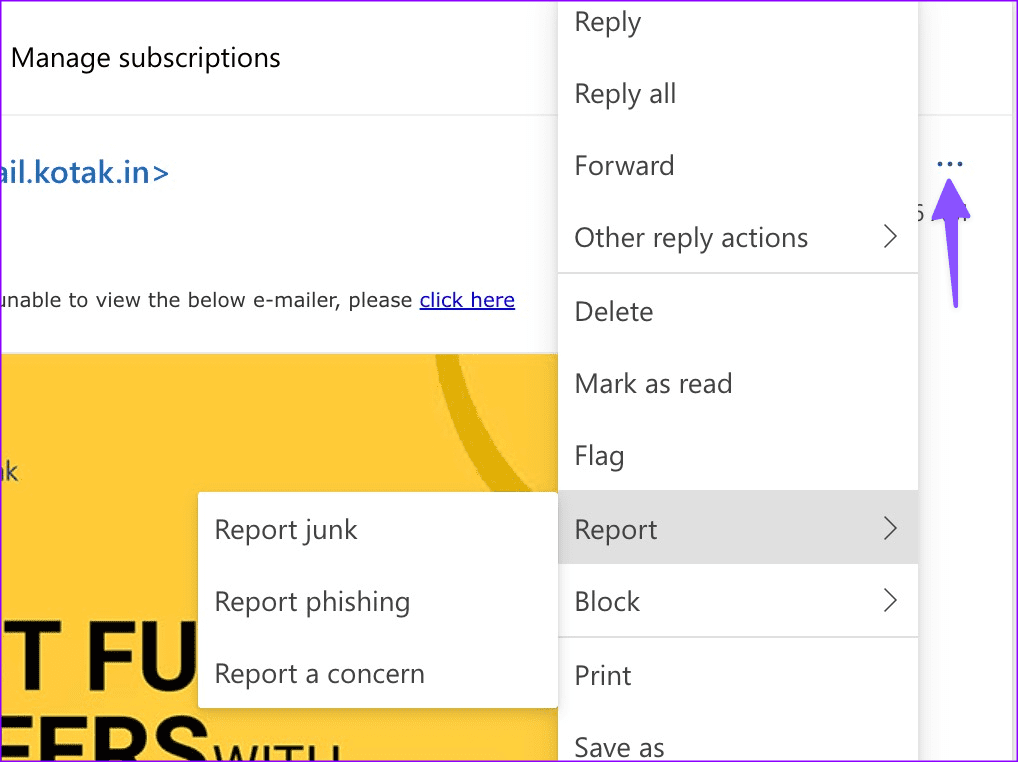
관련 없는 모든 이메일을 수동으로 스팸으로 표시하는 것은 불편하고 시간이 많이 걸립니다. 대신 이러한 이메일을 자동으로 정크 메일로 표시하는 규칙과 필터를 만들 수 있습니다. 설정해 보겠습니다.
1단계: Gmail에서 관련 없는 이메일을 선택하세요. 더보기 메뉴를 클릭하고 '이런 메시지 필터링'을 선택하세요.
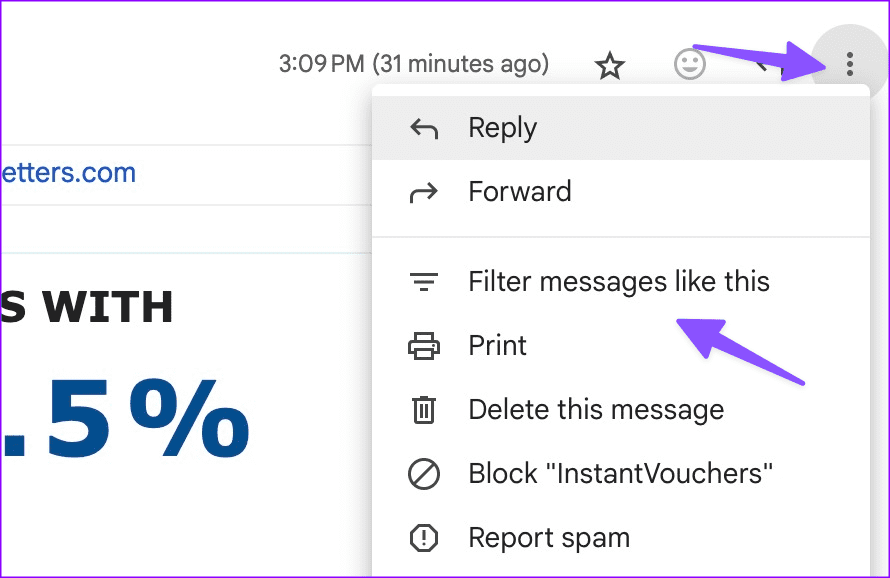
2단계: 이메일 주소, 제목, 메시지의 특정 단어, 크기, 첨부 파일과 같은 여러 조건을 추가하고 필터 만들기를 누를 수 있습니다.
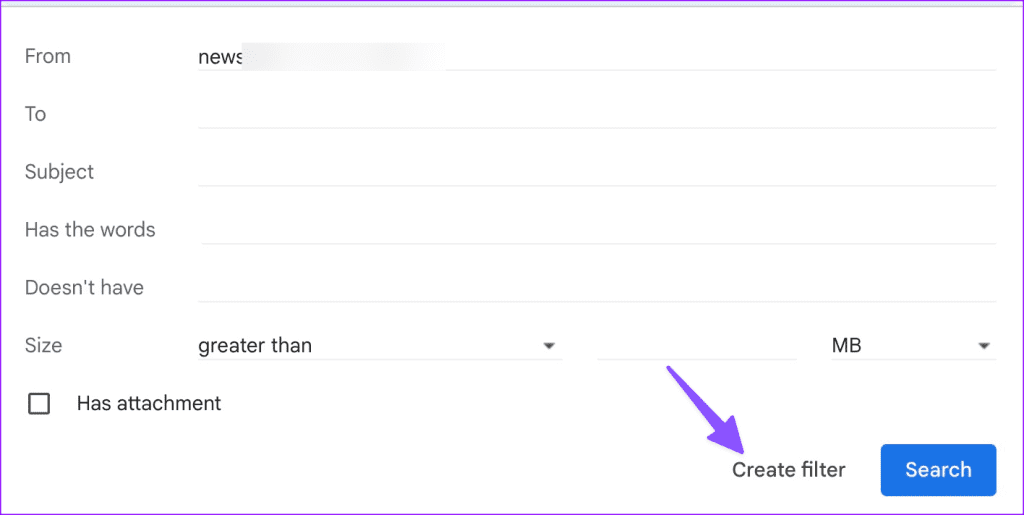
3단계: 그런 다음 해당 이메일이 받은편지함을 완전히 건너뛰도록 하거나 '항목 삭제' 라벨을 적용하도록 선택할 수 있습니다. 완료되면 필터 만들기를 선택합니다.
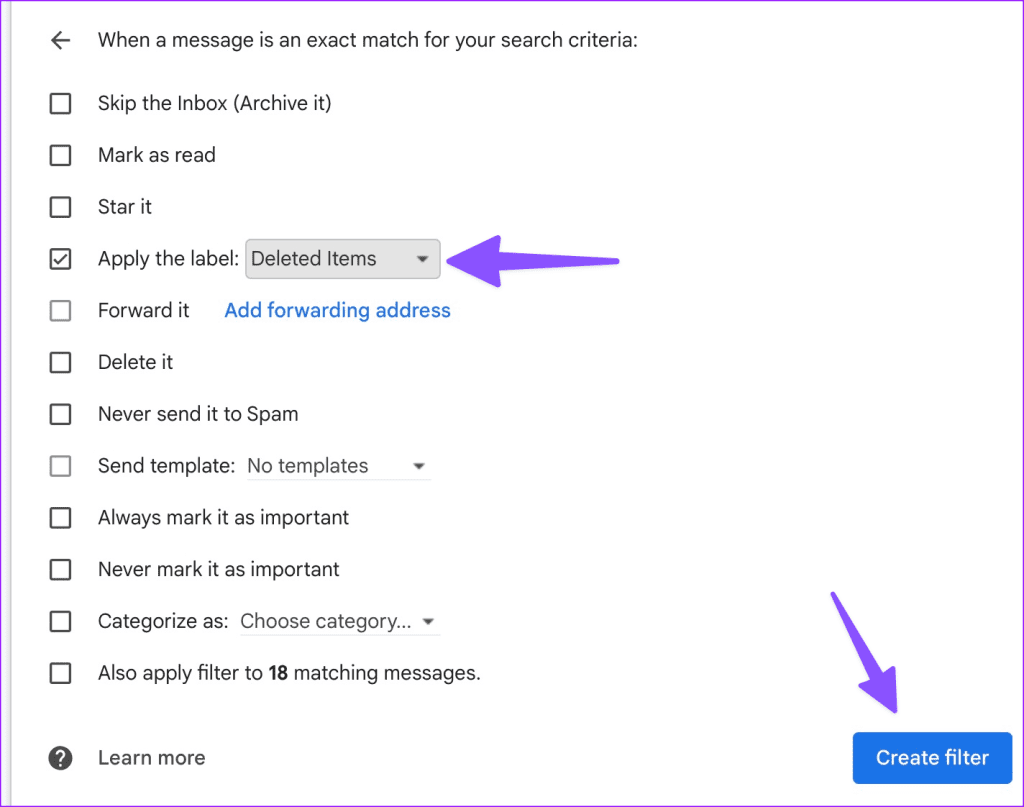
Gmail의 이메일 자동 삭제 에 대한 자세한 내용은 전용 게시물을 읽어보실 수도 있습니다 . 하지만 Outlook을 사용하는 경우 아래 단계에 따라 받은 편지함에 들어갈 수 있는 항목에 대한 제한을 만드세요.
1단계: Outlook에서 이메일을 선택하고 더보기 메뉴를 클릭합니다.
2단계: 고급 작업을 확장하고 규칙 생성을 선택합니다.
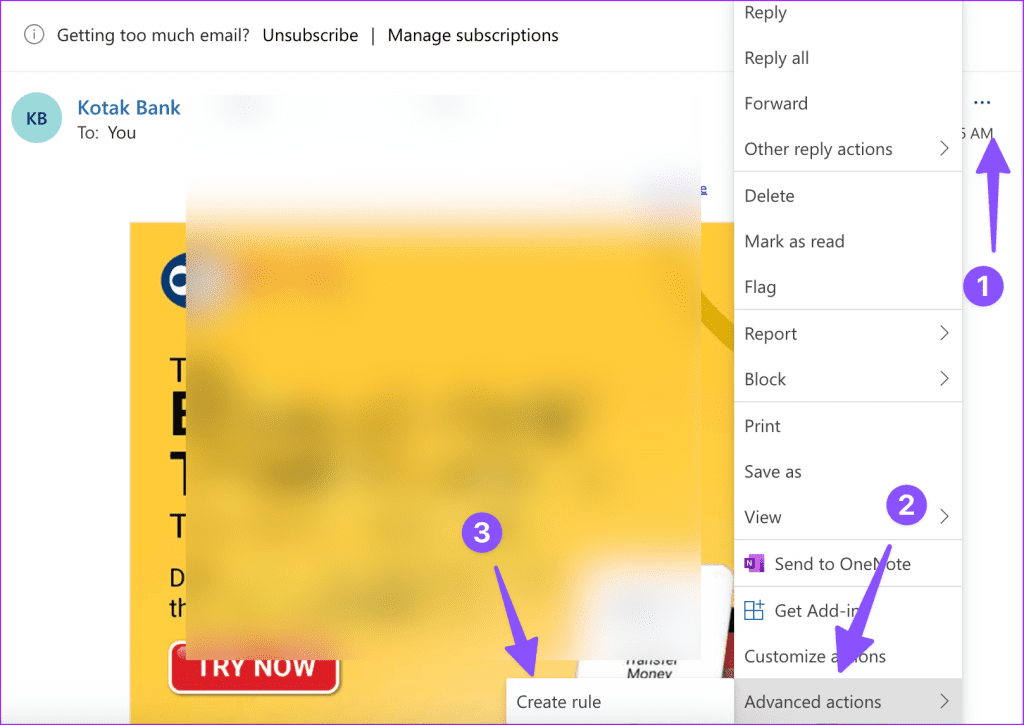
3단계: 드롭다운 메뉴에서 보관 폴더를 선택합니다. 확인을 선택합니다.
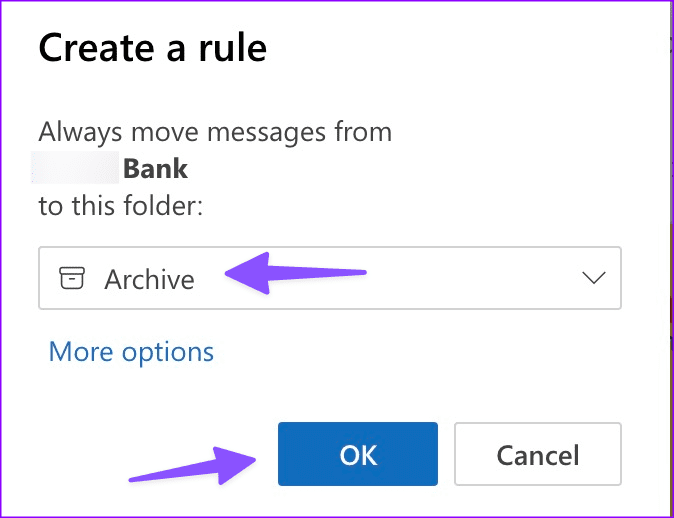
완료되면 Outlook은 선택한 보낸 사람의 이메일을 보관 받은 편지함으로 직접 보냅니다.
스팸 이메일 수신을 중단하는 입증된 방법은 다음과 같습니다.
하루 종일 수십 통의 스팸 이메일을 받으면 업무 흐름이 중단될 수 있습니다. 심지어 비생산적인 하루로 이어질 수도 있습니다. 스팸 이메일과 마케팅 전략의 희생양이 되기 전에 위에서 언급한 단계를 따르고 이러한 메시지를 기본 받은 편지함에서 멀리 보관하세요.
Zoom 프로필 사진을 제거하는 방법과 그 과정에서 발생할 수 있는 문제를 해결하는 방법을 알아보세요. 간단한 단계로 프로필 사진을 클리어하세요.
Android에서 Google TTS(텍스트 음성 변환)를 변경하는 방법을 단계별로 설명합니다. 음성, 언어, 속도, 피치 설정을 최적화하는 방법을 알아보세요.
Microsoft Teams에서 항상 사용 가능한 상태를 유지하는 방법을 알아보세요. 간단한 단계로 클라이언트와의 원활한 소통을 보장하고, 상태 변경 원리와 설정 방법을 상세히 설명합니다.
Samsung Galaxy Tab S8에서 microSD 카드를 삽입, 제거, 포맷하는 방법을 단계별로 설명합니다. 최적의 microSD 카드 추천 및 스토리지 확장 팁 포함.
슬랙 메시지 삭제 방법을 개별/대량 삭제부터 자동 삭제 설정까지 5가지 방법으로 상세 설명. 삭제 후 복구 가능성, 관리자 권한 설정 등 실무 팁과 통계 자료 포함 가이드
Microsoft Lists의 5가지 주요 기능과 템플릿 활용법을 통해 업무 효율성을 40% 이상 개선하는 방법을 단계별로 설명합니다. Teams/SharePoint 연동 팁과 전문가 추천 워크플로우 제공
트위터에서 민감한 콘텐츠를 보는 방법을 알고 싶으신가요? 이 가이드에서는 웹 및 모바일 앱에서 민감한 콘텐츠를 활성화하는 방법을 단계별로 설명합니다. 트위터 설정을 최적화하는 방법을 알아보세요!
WhatsApp 사기를 피하는 방법을 알아보세요. 최신 소셜 미디어 사기 유형과 예방 팁을 확인하여 개인 정보를 안전하게 보호하세요.
OneDrive에서 "바로 가기를 이동할 수 없음" 오류를 해결하는 방법을 알아보세요. 파일 삭제, PC 연결 해제, 앱 업데이트, 재설정 등 4가지 효과적인 해결책을 제공합니다.
Microsoft Teams 파일 업로드 문제 해결 방법을 제시합니다. Microsoft Office 365와의 연동을 통해 사용되는 Teams의 파일 공유에서 겪는 다양한 오류를 해결해보세요.








